Иллюстрированный самоучитель по AutoCAD 2004
открывает окно Browse the Web
Имена файлов или Web-страниц также можно указать с помощью списка Or select from list (Или выберите из списка) (см. рис. 4.24), в котором отображается один из трех вариантов списков (выбором варианта управляют расположенные слева кнопки):
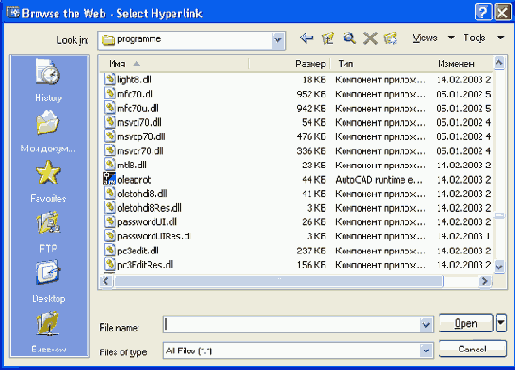
Рис. 4.26. Диалоговое окно Browse for Web — Select Hyperlink
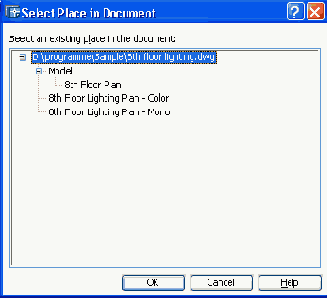
Рис. 4.27. Диалоговое окно Select Place in Document
Если в качестве имени файла гиперссылки пользователь введет имя файла без полного пути, в поле Path (Путь) будет отображено имя найденного файла с путем. Если установить флажок Use relative path for hyperlink (Использовать относительный путь), то имя файла будет отображено без полного пути (каждый раз при поиске данной гиперссылки система будет брать относительный путь, а не абсолютный).
Диалоговое окно Insert Hyperlink (Вставка гиперссылки) с нажатой кнопкой View of This Drawing (Вид из этого рисунка) (рис. 4.28) предлагает в поле Select a view of this (Выберите вид чертежа) выбрать вид чертежа, который будет открываться по гиперссылке.
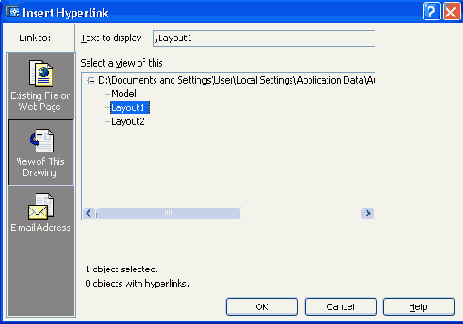
Рис. 4.28. Диалоговое окно Insert Hyperlink с нажатой кнопкой View of This Drawing
Диалоговое окно Insert Hyperlink (Вставка гиперссылки) с нажатой кнопкой E-mail Address (Адрес электронной почты) позволяет в качестве гиперссылки выбрать операцию отправки сообщения по электронной почте. Здесь нужно заполнить строки E-mail address (Адрес электронной почты) и Subject (Тема). В качестве помощи при вводе адреса электронной почты предлагается поле Recently used e-mail addresses (Последние использованные адреса электронной почты), из которого можно выбрать ранее применяемый адрес.